电脑C盘满了,不用装系统,按照以下步骤,为C盘扩大容量,简单易学。
下载 EASEUS Partition Manager Software,并安装好,这个软件完全免费。
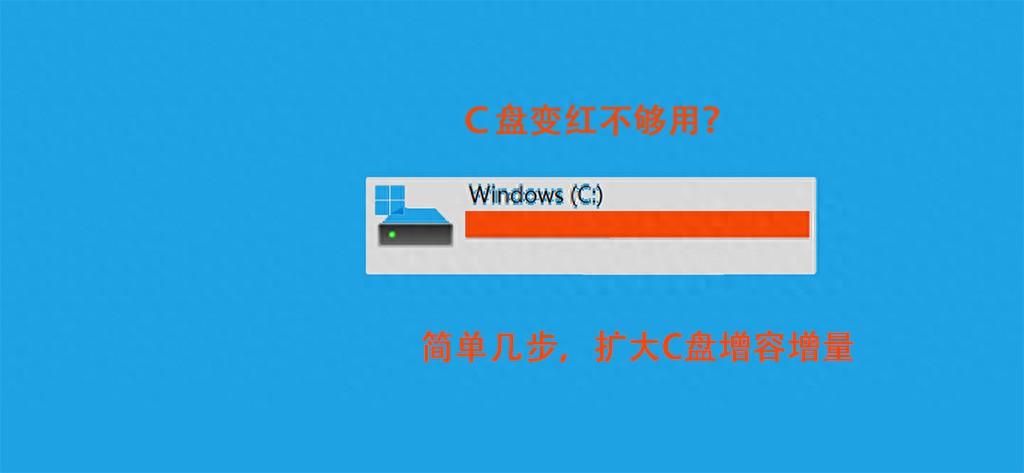
操作步骤很关键,一定要按照以下方法来:
(1)打开软件。打开 EASEUS Partition Manager Software,看到电脑磁盘,因为要扩大C盘,所以从D盘取点空间,方便相邻磁盘合并。
(2)掌握方法。重点,右键单击D盘,选择软件第一个选项:Resize/Move partition,出现如下显示
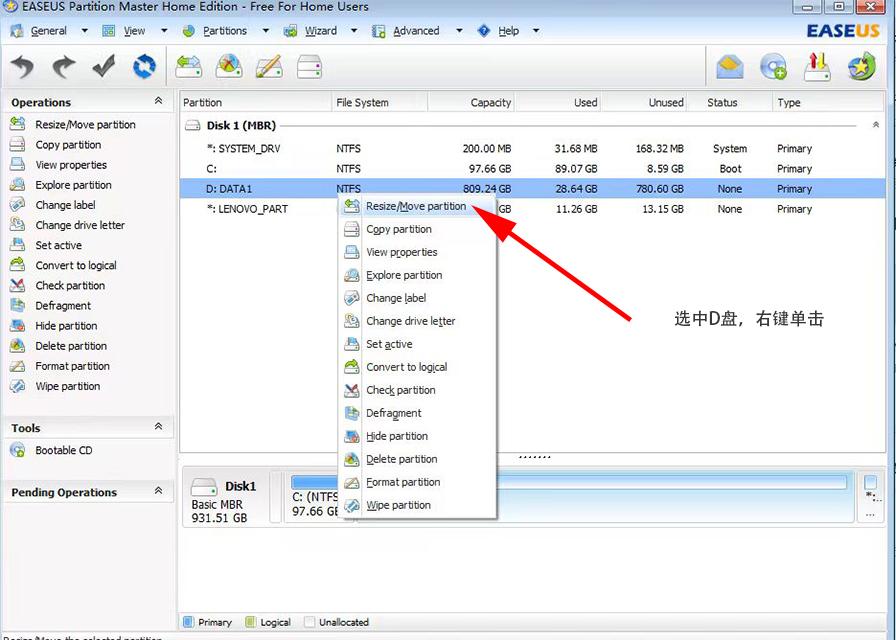
(3)分出D盘空间。重点,仔细操作,在D盘确定好要分割出来的空间,滑动软件最左侧的滑块,一定滑左边,左边,左边,否则分出来的空间就无法和C盘相邻了,不相邻就合并不了。
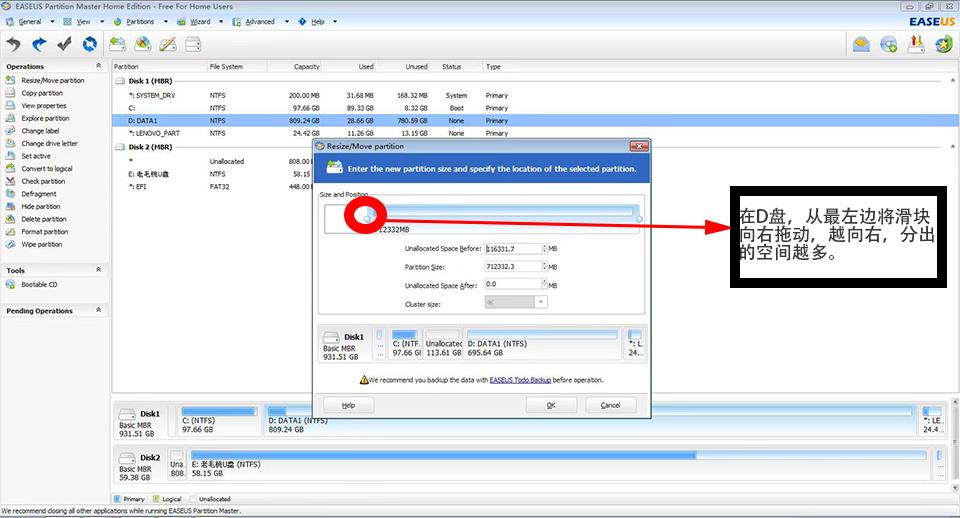
(4)分出和C盘相邻的多余空间。滑动好之后,仔细观察,Unallocated Space Before后面显示的就是分出来的空间,分出来的空间在D盘之前和C盘相邻。一定要在D盘上滑动左边,左边,左边,从左往右划,从左往右划,从左往右划,切记!点击OK,确认分出来的空间,放心点,不会破坏任何数据!C盘底下出现了* Unallocated xxxx(数字),这就是分出来的空间,
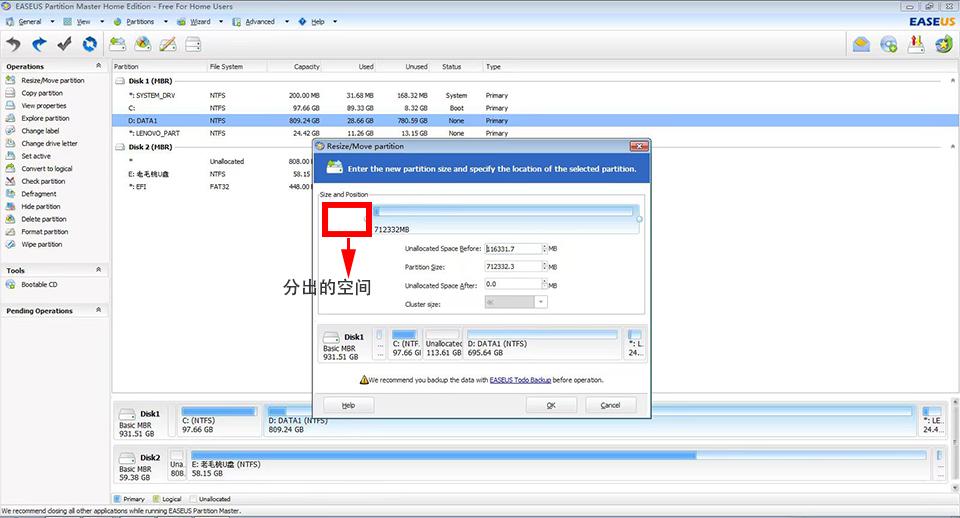
(5)合并C盘和多余出来的空间实现扩容。重点,右键单击C盘,选择软件第一个选项:Resize/Move partition,滑动软件最右侧的滑块,一定滑右边,右边,右边,实现C盘和分出来的空间的合并,点击OK,放心点,不会破坏任何数据!因为还没有最终确认。这时候可以看出C盘和分出来的空间已经合并了,但这是显示,必须得最终确认才可以。
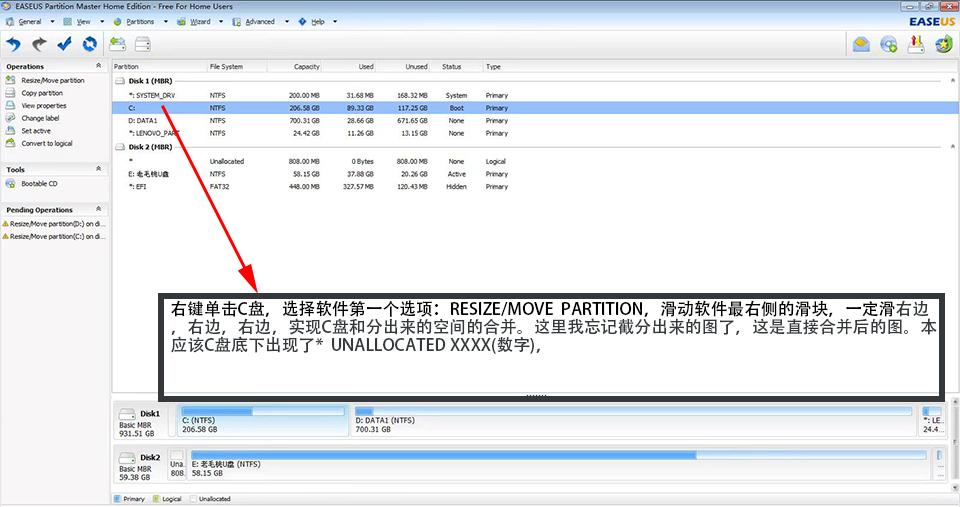
(6)最终确认。点击软件上方对号,这时候出现了提示对话框,不用管,直接点OK,这时候电脑会重启,出现如下界面,耐心等待程序自动运行,大概15-20分钟之后就可以完成合并,大功告成!
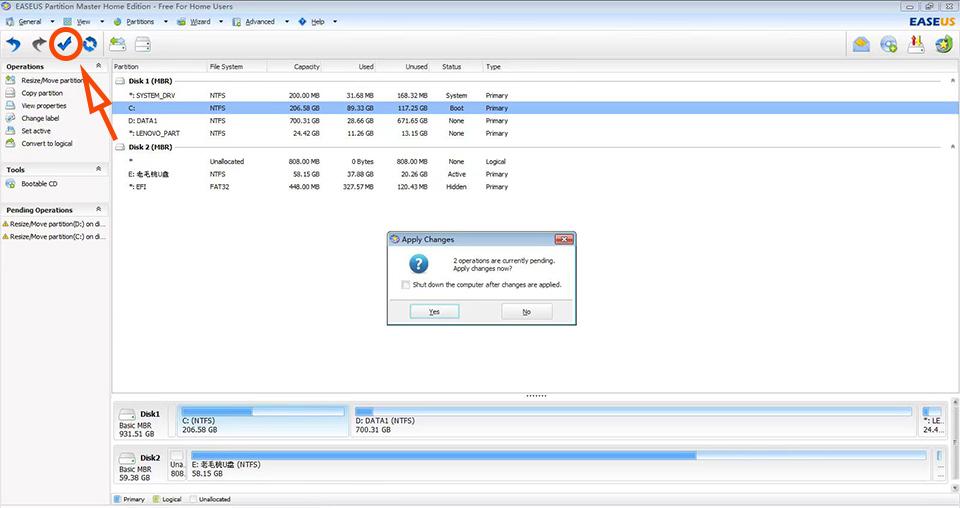
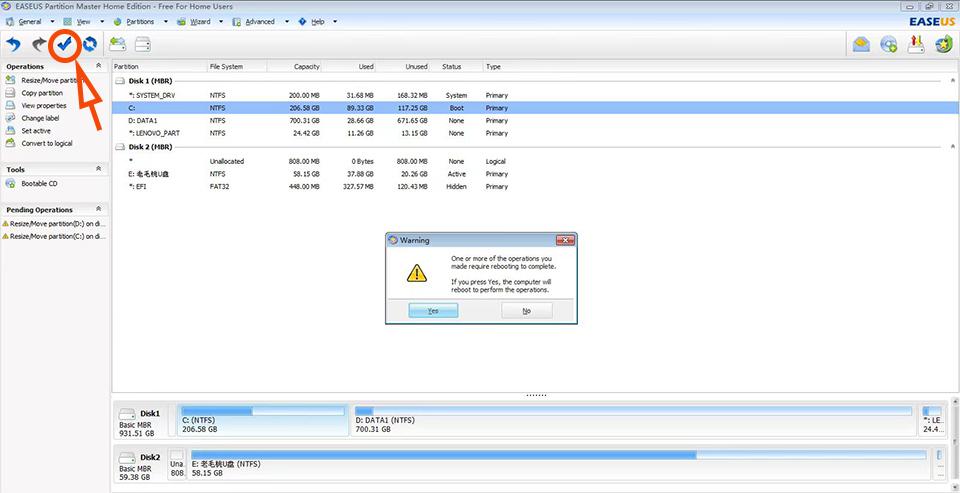

电脑C盘空间满了,电脑会严重卡顿,请保持定期清理垃圾的习惯,桌面上不要放文件,如果C盘满了,按照以上方法尝试扩容,C盘扩容后电脑运行会快起来。如果还不能解决,直接装系统,关于装系统的帖子,网上有很多,可以参考学习,谢谢大家。
为了让大家真正掌握方法,写得有点啰嗦,如在实际操作中有问题,欢迎相互交流学习。








